filmov
tv
Solución Definitiva | No se encuentra el punto de entrada del Procedimiento | Windows 11/10/8/7

Показать описание
---------------------------------------------------------------------------------------------------------------------------
-Como solucionar :Punto de entrada no encontrado || No se pudo ubicar el punto de entrada del procedimiento Biblioteca de vínculos dinámicos
SOLUCIÓN 2
1-Valla a inicio en la parte inferior izquierda de su escritorio (Windows icon). Escribe cmd en el cuadro de búsqueda.
2-Haga clic derecho en el resultado y seleccione Run as administrator abrir Command Prompt en modo administrador.
3-En el Command Prompt ventana, escriba el siguiente comando y presione Enter:for %1 in (*.dll) do regsvr32 /s %1
Una vez que se complete el proceso, salga de la ventana del símbolo del sistema. Reinicie su PC y luego intente abrir el juego o el software nuevamente.
---------------------------------------------------------------------------------------------------------------------------
SOLUCIÓN 3 Ejecutando el análisis del Comprobador de archivos del sistema
1-Ve a la Windows icon (Start) en su escritorio y luego escriba command prompt en el campo de búsqueda
2-Haga clic derecho en el resultado y seleccione Run as administrator en el menú contextual
3-los Command Prompt Se abre la ventana con derechos de administrador. Ejecute el siguiente comando en la ventana y presione Enter: sfc /scannow
El proceso de escaneo lleva tiempo, así que espere con paciencia. Detectará y reparará cualquier archivo dll corrupto. Una vez completado, reinicie su PC y luego podrá iniciar el juego o software especificado. No habrá más errores.
-Como solucionar :Punto de entrada no encontrado || No se pudo ubicar el punto de entrada del procedimiento Biblioteca de vínculos dinámicos
SOLUCIÓN 2
1-Valla a inicio en la parte inferior izquierda de su escritorio (Windows icon). Escribe cmd en el cuadro de búsqueda.
2-Haga clic derecho en el resultado y seleccione Run as administrator abrir Command Prompt en modo administrador.
3-En el Command Prompt ventana, escriba el siguiente comando y presione Enter:for %1 in (*.dll) do regsvr32 /s %1
Una vez que se complete el proceso, salga de la ventana del símbolo del sistema. Reinicie su PC y luego intente abrir el juego o el software nuevamente.
---------------------------------------------------------------------------------------------------------------------------
SOLUCIÓN 3 Ejecutando el análisis del Comprobador de archivos del sistema
1-Ve a la Windows icon (Start) en su escritorio y luego escriba command prompt en el campo de búsqueda
2-Haga clic derecho en el resultado y seleccione Run as administrator en el menú contextual
3-los Command Prompt Se abre la ventana con derechos de administrador. Ejecute el siguiente comando en la ventana y presione Enter: sfc /scannow
El proceso de escaneo lleva tiempo, así que espere con paciencia. Detectará y reparará cualquier archivo dll corrupto. Una vez completado, reinicie su PC y luego podrá iniciar el juego o software especificado. No habrá más errores.
Комментарии
 0:17:27
0:17:27
 0:03:09
0:03:09
 0:04:37
0:04:37
 0:05:26
0:05:26
 0:03:23
0:03:23
 0:04:35
0:04:35
 0:02:46
0:02:46
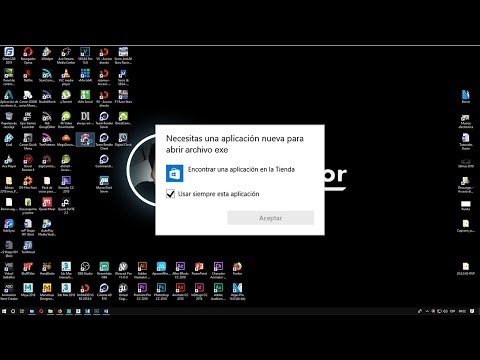 0:01:39
0:01:39
 0:08:55
0:08:55
 0:09:49
0:09:49
 0:04:19
0:04:19
 0:06:00
0:06:00
 0:03:25
0:03:25
 0:05:00
0:05:00
 0:19:27
0:19:27
 0:20:52
0:20:52
 0:08:29
0:08:29
 0:02:56
0:02:56
 0:07:11
0:07:11
 0:02:59
0:02:59
 0:02:43
0:02:43
 0:02:33
0:02:33
 0:02:38
0:02:38
 0:11:36
0:11:36